¿Crees que no puedes restaurar tú mismo fotos muy antiguas? No te preocupes, es facilísimo.
Aquí tienes los pasos:
Paso 1. Recorta los bordes dañados
Lo más probable es que tu vieja foto tenga esquinas sobresalidas y bordes rasgados. En lugar de perder el tiempo intentando arreglarlos, puedes simplemente recortarlos. Abre PhotoGlory y selecciona tu antigua imagen. Cambia a la pestaña Herramientas (Tools) y selecciona la opción Recortar (Crop). Ajusta el encuadre para que los bordes rasgados queden fuera del marco.
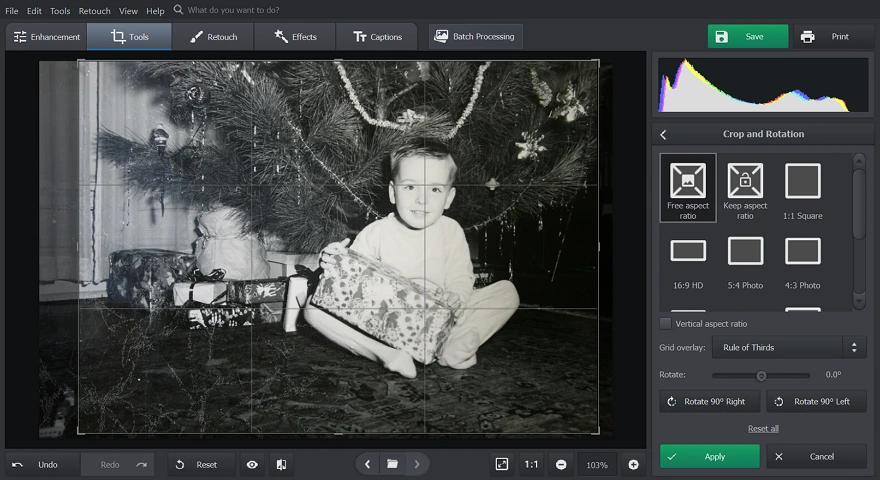
Paso 2. Elimina todos los defectos
PhotoGlory cuenta con tres herramientas inteligentes para eliminar todas las huellas del tiempo que arruinan tu foto antigua. El Pincel de ajuste (Adjustment brush) es perfecto para eliminar pequeños pliegues y manchas. La herramienta de Tampón de clonar (Clone stamp) te permite deshacerte de rasgaduras y manchas más grandes. Si necesitas reparar grandes imperfecciones o recuperar partes perdidas de la imagen, utiliza el Pincel corrector (Healing brush).
Todas estas herramientas son fáciles de usar y cuentan con miniconsejos que te ayudarán a dominarlas más rápidamente y a obtener la máxima calidad posible.
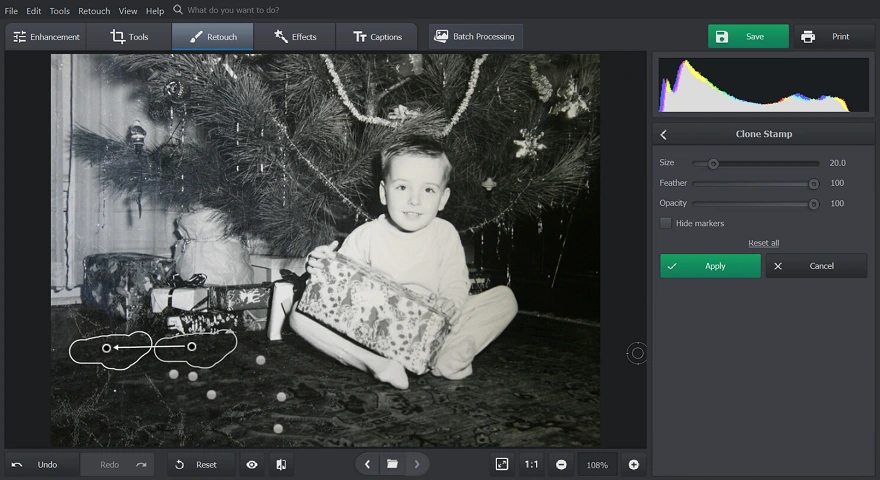
Paso 3. Añade un poco de color
Si las fotos antiguas de tus hijos están en blanco y negro, puedes colorearlas fácilmente. Ve a la pestaña Mejora (Enhance) y haz clic en el botón Colorear (Colorize). PhotoGlory analizará los objetos de la imagen y elegirá los colores adecuados para todos ellos. Así podrás asegurarte de que la hierba será verde y el cielo azul. ¿Necesitas retocar algunos detalles? Ve a la pestaña Retocar (Retouch) y selecciona la herramienta Coloreado manual (Manual Coloring). Elige el tono de color, ajusta el tamaño del pincel y pinta manualmente ciertas partes de tu imagen.
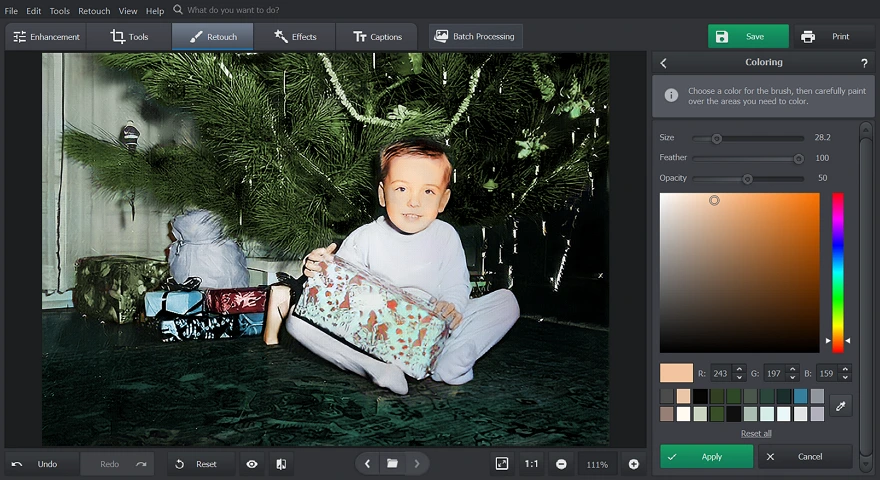
pero no es más que una IA inteligente haciendo su trabajo
Ahora que ya sabes cómo retocar fotos antiguas, ¡podrás restaurarlas de forma fácil y sencilla por tu propia cuenta con PhotoGlory! Elimina todas las huellas del tiempo y devuelve los colores perdidos a tus fotos para preservar tu patrimonio familiar.

 Descargar
Descargar Comprar ahora
Comprar ahora

















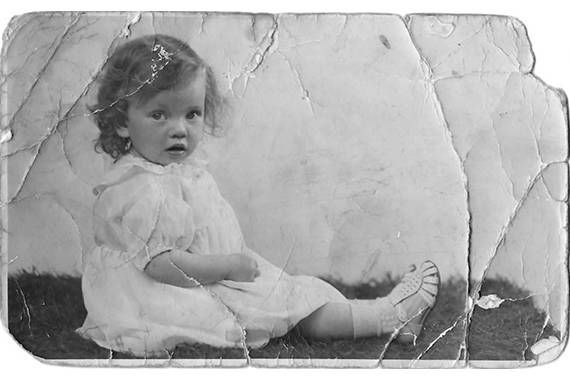







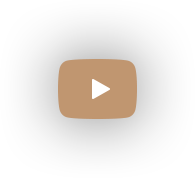






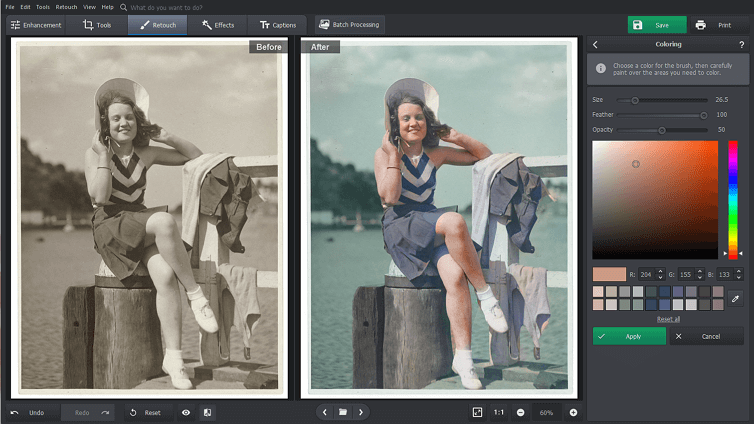
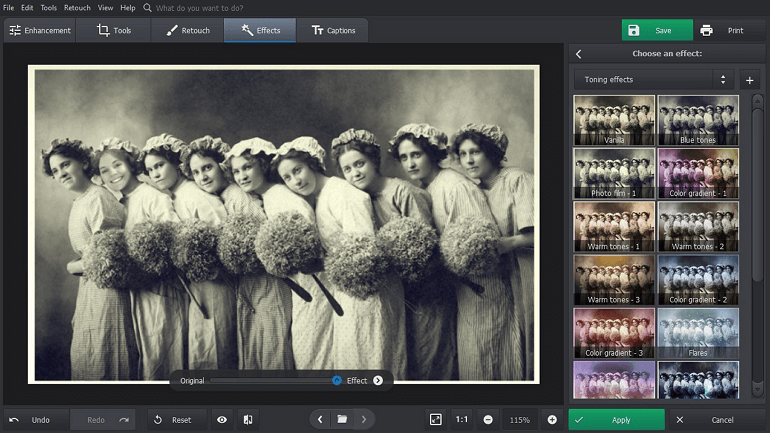
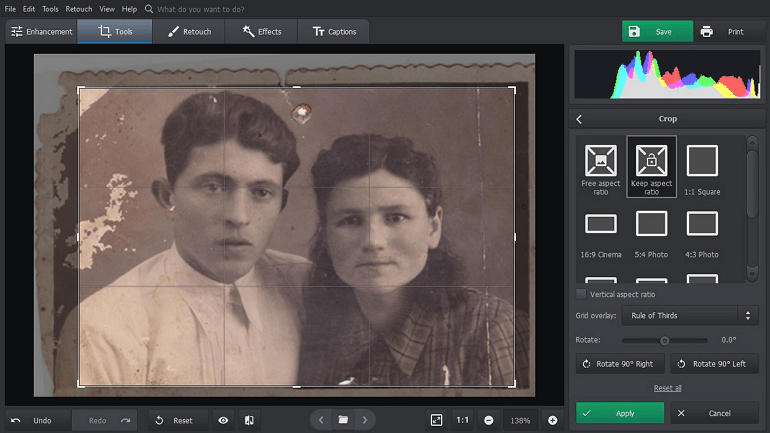
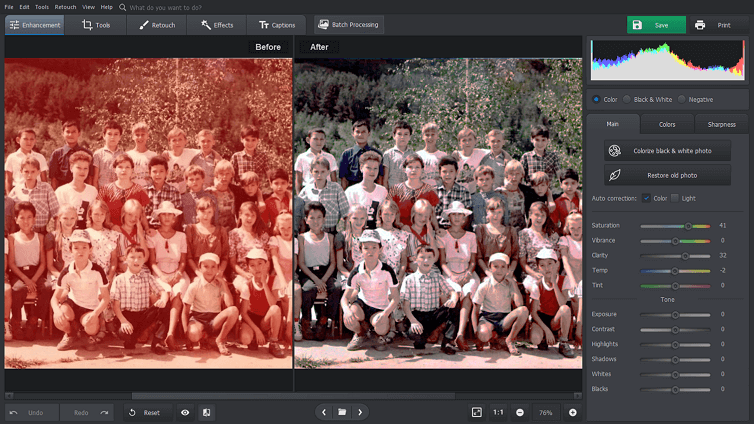
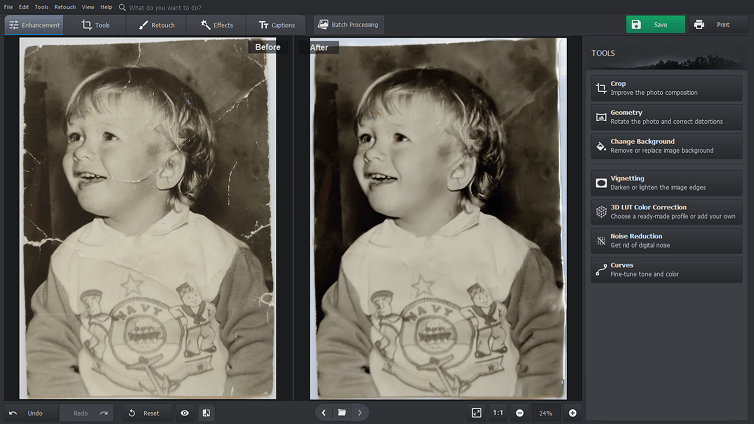
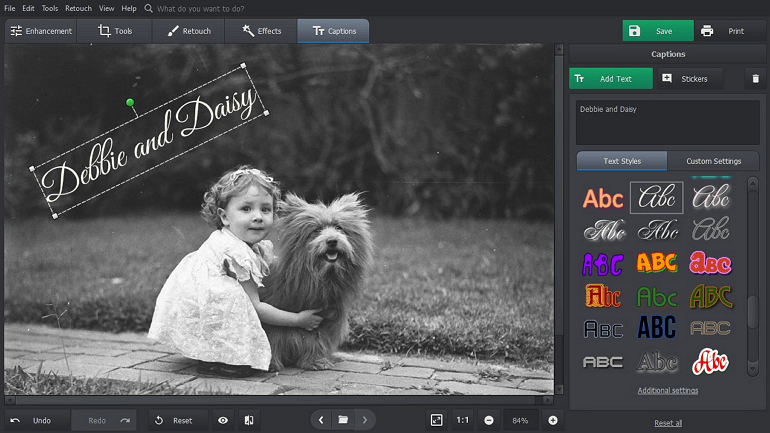












 Comprar ahora
Comprar ahora